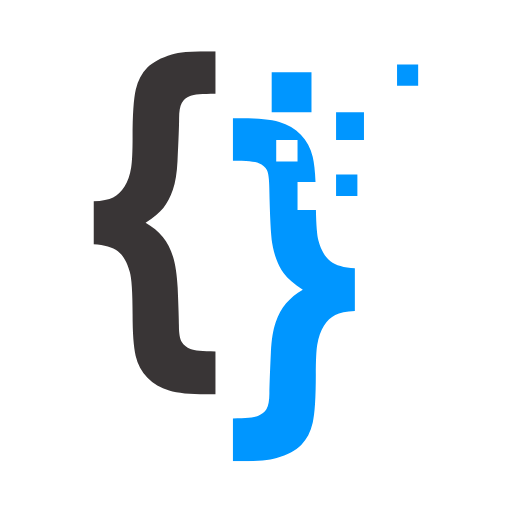この記事はで読むことができます。
この記事でわかること
- SizedBoxを使用したパディング
- ListView.separatedとSizedBoxを使用したパディング
Flutterにおいて、リストビュー(ListView)内の要素同士に適切なパディングを設定することは、見た目やユーザーエクスペリエンスの向上に寄与します。この記事では、初心者向けにListViewの要素同士にパディングを設定する2つの方法に焦点を当て、それぞれの特徴を紹介します。
方法1: SizedBoxを使用したパディング
要素の間にSizedBoxを配置し、引数「height」でパディングにしたい値を設定します。
Dart
child: ListView(
children: [
SizedBox(
height: 10 /*パディング*/,
),
ListTile(
title: Text('リストアイテム1'),
),
SizedBox(
height: 10 /*パディング*/,
),
],
),
簡単な構造で、要素同士の垂直方向のパディングを指定できます。
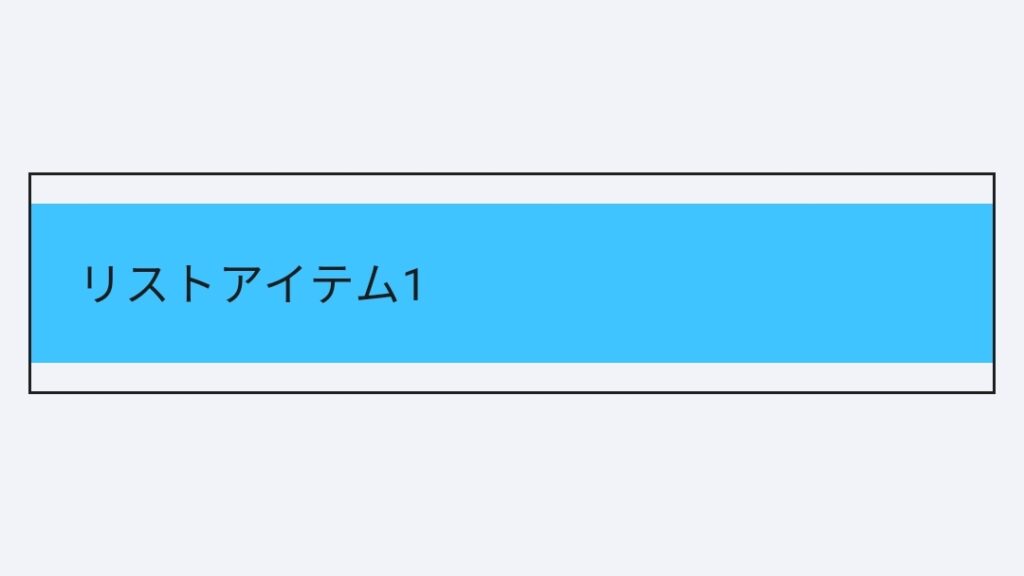
方法2: ListView.separatedとSizedBoxを使用したパディング
ListView.separatedを使用し、要素と要素の間にSizedBoxを挟んでパディングを設定します。
Dart
ListView.separated(
itemBuilder: (context, index) {
return ListTile(
title: Text('リストアイテム ${index}'),
);
},
separatorBuilder: (context, index) {
return SizedBox(
height: 5, // パディング
);
},
itemCount: 10, // 要素数
),
separatorBuilderでパディングの高さを指定でき、要素数が変動しても対応できます。
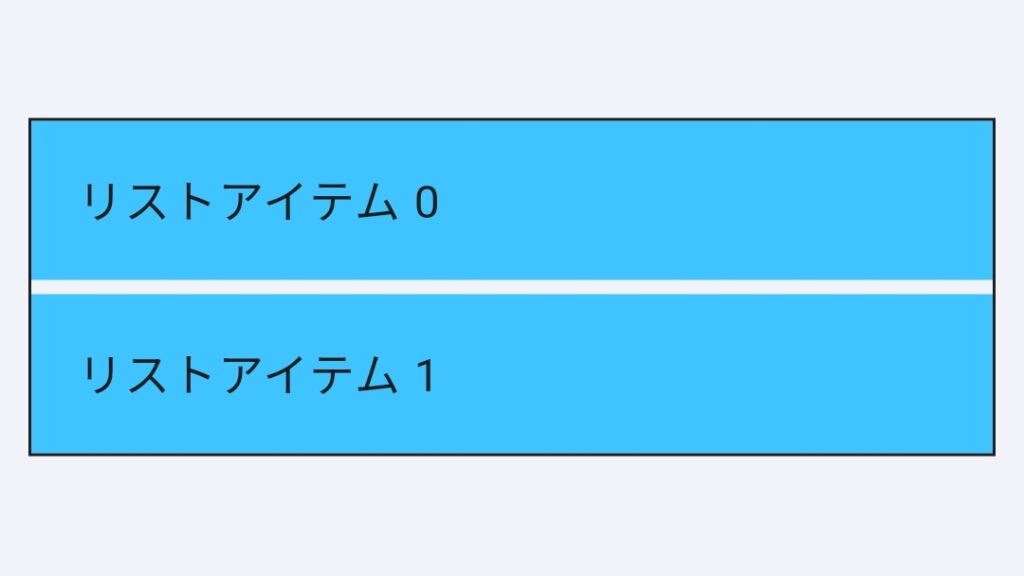
この記事では、ListView内の要素同士にパディングを設定する2つの方法を紹介しました。SizedBox、ListView.separatedを使用して、柔軟で見やすいリストビューを構築することができます。どの方法を選ぶかは、目的やプロジェクトの要件に応じて検討してみてください。
ご質問があれば、どうぞお気軽にお尋ねください。
それでは、Happy Fluttering!